Een overzichtelijke mailbox met 'Inbox Zero'
Regelmatig geven wij ondersteuning aan mensen die problemen hebben met hun e-mail. Wij komen soms een mailbox tegen met meer dan 1000 e-mailberichten in hun 'Postvak In' en bijvoorbeeld 75 ongelezen berichten. Mensen gebruiken hun mailbox steeds vaker als een soort van 'digitaal archief'. Ieder e-mail bericht wordt bewaard. Uiteindelijk blijft er een onoverzichtelijke mailbox over. En de kans is groot dat je e-mail ook nog eens traag wordt.
Sommige mensen proberen hun mailbox wel te organiseren door voor ieder onderwerp een aparte map aan te maken en vervolgens de mail in deze map te plaatsen. Het resultaat is dat deze mensen een hele grote mailbox hebben en vaak veel tijd kwijt zijn aan het organiseren van hun e-mail.
Een leeg hoofd en een lege mailbox
Met een leeg hoofd kan je je beter concentreren op je werk en de taken die je moet uitvoeren. Een lege Inbox helpt je hierbij. Een tijd geleden kwam ik een interessant artikel tegen van Michel Bouwman, 'Met ‘Inbox Zero’ altijd een lege mailbox'. In dit artikel geeft hij een beschrijving hoe je op een eenvoudige manier een lege, opgeruimde en overzichtelijke mailbox kan hebben. Ik werk nu een geruime tijd met deze methode en ik heb op een paar punten wat aanpassingen gemaakt. Met behulp van deze methode heb ik meer rust in mijn hoofd en kan ik mij beter concentreren op mijn werk.
Hoe werkt een 'Inbox Zero' methode
Met de 'Inbox zero' methode kan je je mailbox zo inrichten zodat je snel een lege inbox krijgt, en belangrijker je ook een goed overzicht krijgt welke openstaande acties er in je mailbox zitten en op welke e-mail jij nog een reactie of antwoord moet krijgen. De ' Inbox Zero' werkt als volgt:
-
Maak vier mappen aan onder je Inbox
- Actie
- Wachten op
- Ooit
- Archief
Meer mappen heb je niet nodig. De zoekfunctie van Microsoft Outlook werkt zo goed dat je op basis van trefwoorden of een naam van een persoon je in 99,9% je e-mail eenvoudig terug vindt.
-
Behandel je e-mail niet, maar verwerk je e-mail
De basis van een 'Inbox Zero' is het verwerken van je e-mail berichten. Je doet niets anders dan je e-mail berichten verplaatsen naar één van de mappen, die je bij punt 1 hebt aangemaakt. Voor het verplaatsen van de berichten maak je gebruik van de onderstaande regels:
De basis regels:
- Verwijder of archiveer eerst alle e-mail berichten waar actie voor nodig is.
- Verwerkt alle e-mailberichten direct waar een actie voor nodig is die je binnen twee minuten kan afhandelen
- E-mail met een actie die langer dat twee minuten duurt verplaats je naar de map 'Actie'
- E-mail met een actie, die beter door een ander kunnen worden uitgevoerd kan je direct doorsturen en plaats je daarna in de map 'Wachten op'
- E-mail met interessante informatie, maar waarbij geen actie nodig is verplaats je naar de map ' Ooit'. (Deze e-mail kan je lezen als je tijd overhebt of op vrijdag nadat je alle e-mail verwerkt hebt).
-
Bepaal bewust wanneer je aan de slag gaat met je 'Actie' e-mail berichten.
In het begin kan je het best twee momenten per dag inplannen waarbij je de e-mail berichten uit de map ' Actie' afhandelt. Je doet dan niets anders dat de acties gericht afwerken. Na een tijdje wordt deze manier van werken routine.
Inmiddels verplaats ik mijn berichten direct in de juiste map.. Ik werk meestal 1 of 2 keer per dag aan mijn 'Actie map'. De map 'Wachten op' bekijk ik 1 a 2 keer per week.
-
E-mail berichten met actie voor anderen.
Als ik een e-mail bericht doorstuur naar een ander, dan plaats ik in het onderwerp de tekst: 'ACTIE:'. Op basis van deze tekst in het onderwerp kan ik een regel aanmaken in mijn e-mail programma zodat deze berichten automatisch verplaatst worden naar de map 'Wachten Op'
-
Optioneel: Maak een lokaal archief aan
Ik maak zelf gebruik van IMAP voor mijn mailbox. Dit betekent dat de e-mail berichten op de mailserver blijven staan. Hierdoor is mijn mailbox altijd hetzelfde of ik nu mijn e-mail raadpleeg met mijn Windows computer, Linux computer, mijn smartphone of via mijn tablet, ik zie altijd dezelfde berichten.
Het nadeel bij het gebruik van IMAP is dat er steeds meer berichten worden opgeslagen in je mailbox. Op den duur is hierdoor je mailbox vol. Ik lost dit op door een 'Lokaal Archief' aan te maken. Hierin maak ik een map 'Archief' met daarin de verschillende jaren, zoals 2016, 2017, 2018, 2019. Binnen het 'jaar' mapje maak ik weer een map 'Archief' aan en een map 'Verzonden' aan. Periodiek laat ik alle berichten die ouder zijn dan 6 maanden verplaatsen uit mijn 'Archief' map (in mijn mailbox) naar het 'Lokale Archief'. Ik doe hetzelfde voor de map 'Verzonden'. Op deze manier heb je altijd alle oude e-mail in je lokale archief staan. Hiermee voorkom je dat je mailbox vol gaat lopen en je bespaart geld omdat je niet meer opslagruimte hoeft te kopen voor je mailbox.
Tip: Een zakelijke e-mail hoeft – in pricipe – niet langer te zijn dan vijf zinnen; -wat wil je, -waarom, -waarom van die persoon. Hierdoor hoef je minder te typen en het bespaart de ontvanger veel tijd in het verwerken/behandelen van de e-mail.
Deel dit artikel
Ik zat net een interessant artikel te lezen: "Een overzichtelijke mailbox met 'Inbox Zero'".
Ik dacht dit is ook echt iets voor jou.
Zie: https://dijkstra.nl/index.php/blog/een-overzichtelijke-mailbox-met-inbox-zero
Klik op de knoppen hieronder om dit artikel te delen.

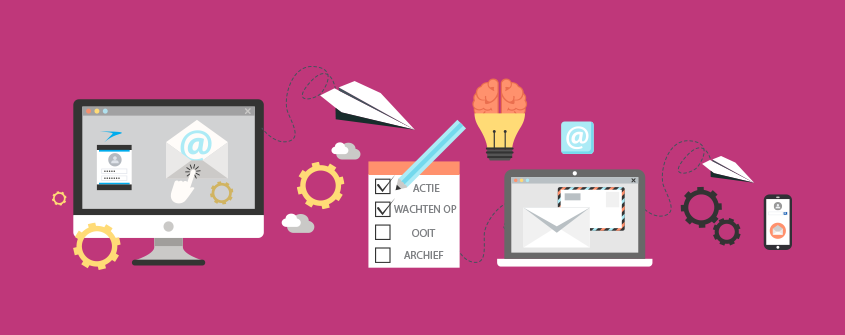

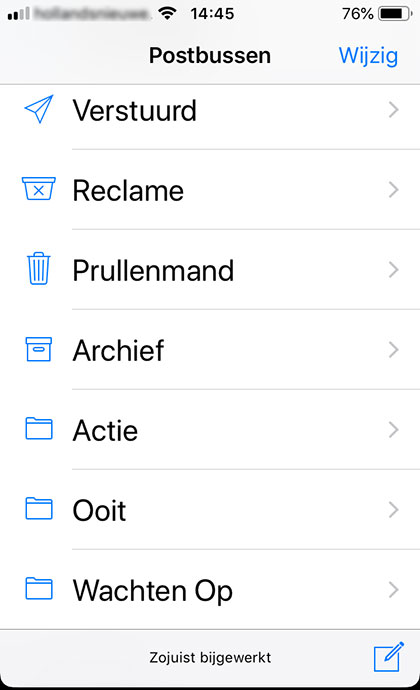
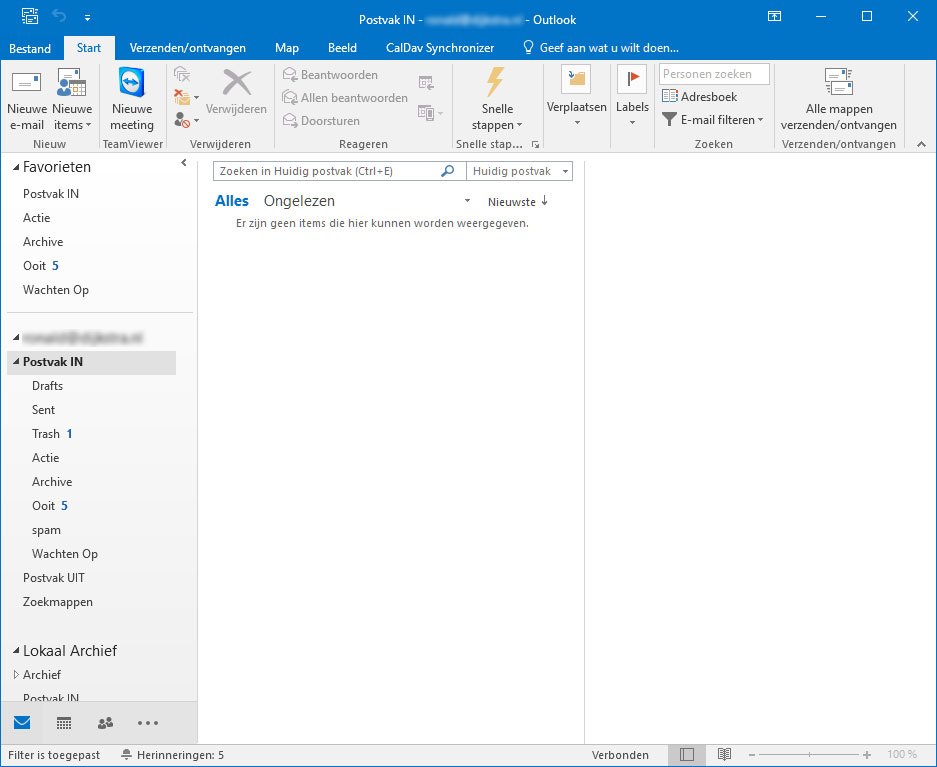
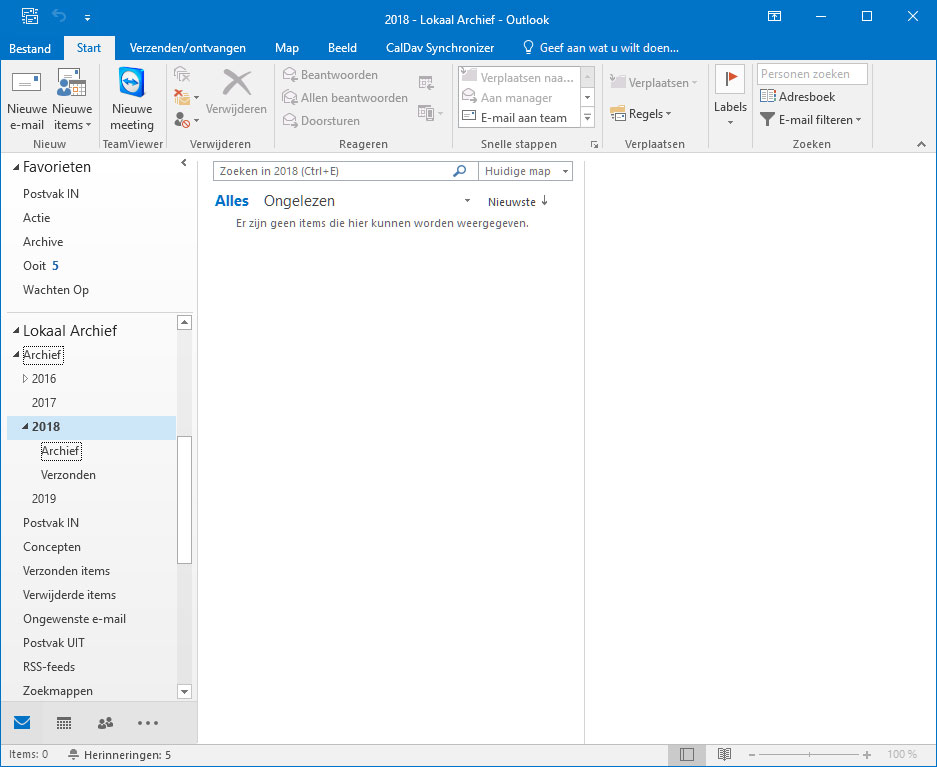

Reacties (0)
Laat een reactie achter